Om du behöver mer utrymme för en uppdatering på din iPhone, iPad eller iPod touch
Försök med detta om det inte finns tillräckligt med plats för en uppdatering på din enhet.
Uppdatering till den senaste versionen av iOS eller iPadOS ger de senaste funktionerna, säkerhetsuppdateringarna och buggfixarna. Om ett meddelande säger att det inte finns tillräckligt med utrymme för att hämta och installera en uppdatering hanterar du ditt utrymme med rekommendationer eller ansluter till datorn för att installera uppdateringen.
Hantera utrymme på din iPhone, iPad eller iPod touch
Försök med rekommendationerna för att skapa utrymme på din enhet. Du kan också ta bort eller avlasta appar och innehåll. Du behöver inte köpa mer lagringsutrymme på iCloud. Vad är skillnaden mellan att lagra på en enhet och på iCloud?
Gå till Inställningar > Allmänt > [enhetens] lagring.
Rulla till avsnittet Rekommendationer för att se tips.
För att aktivera rekommendationen trycker du på Aktivera eller på rekommendationen för att granska innehållet som du kan radera.
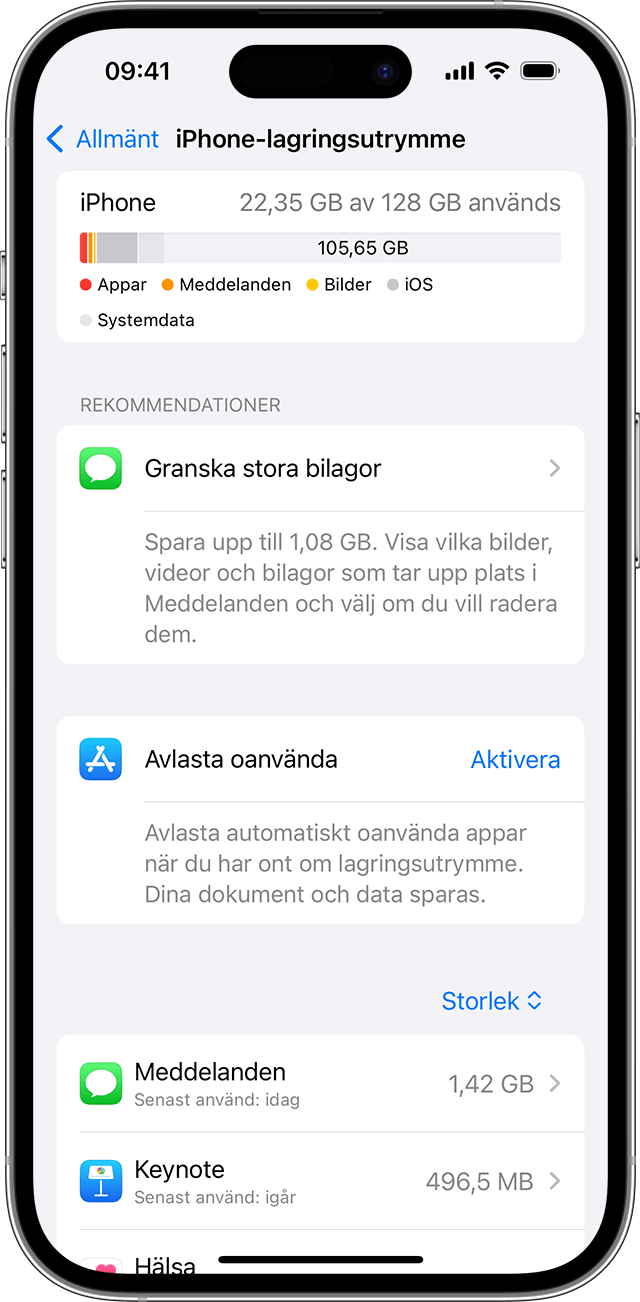
Om du behöver mer utrymme efter att du har följt rekommendationerna kan du radera appar och innehåll som du inte behöver:
Gå till Inställningar > Allmänt > [enhetens] lagring.
Rulla till listan med appar och välj sedan en app för att se hur mycket utrymme den använder.
Tryck på en app och välj sedan ett alternativ:
Avlasta appen, vilket frigör utrymme som appen använder, men behåller dess dokument och data.
Radera appen, vilket tar bort appen och dess data. Vissa appar, som Apple Music, låter dig ta bort specifika dokument och data. Du kan hämta dina köpta appar och innehåll senare.
Försök att installera uppdateringen igen. Gå till Inställningar > Allmänt > Programuppdatering.
Om du ser Annat eller Systemdata i diagrammet som visar lagring för din enhet behöver du inte göra någonting. Radera istället apparna och det innehåll som du inte behöver och följ rekommendationerna.
Använda din dator för att uppdatera din iPhone, iPad eller iPod touch
Öppna Finder på din Mac eller öppna Appen Apple Devices på din pc. Om din dator inte har appen Apple Devices, eller om din Mac använder macOS Mojave eller tidigare, öppnar du iTunes istället. Ta reda på vilket macOS din Mac använder.
Anslut enheten till datorn.
Leta reda på din enhet på din dator. Du kan behöva markera att du litar på enheten för att fortsätta.
Klicka på Leta efter uppdatering.

Klicka på Hämta och uppdatera.
Om en varning visas under en uppdatering tar du reda på hur du löser ett fel eller en varning.
